激活 G310 上的背光
要激活背光,请按下 G310 键盘右上角的背光键。 每次按下背光键,则在四种亮度级别之间切换。 当您第五次按下背光键时,背光功能将关闭。 当启用背光功能时,背光键亮起。
注意: 对背光亮度级别所进行的任何更改都会反映在 Logitech 游戏软件 (LGS) 中的亮度滑块上。 您可以从 G310 下载页面下载 LGS。
在 LGS 中配置照明设置
如果您已经安装了 Logitech 游戏软件,您可在键盘上对照明进行其他更改。 单击照明设置图标可配置亮度、呼吸效果和照明睡眠定时器。
亮度
单击并向右拖动滑块可提高键盘的背光强度。 向左拖动滑块可降低亮度。
注意: 一般而言,在使用任何背光效果时,亮度设置也会影响背光的强度。
呼吸效果
选择此选项可激活模拟呼吸的闪烁效果。 您也可以配置呼吸效果速率,或者将呼吸效果设置为在按下某个按键时暂停。
选择此选项可在键盘静止一段时间后停用背光功能。 您可以手动设置键盘进入休眠之前键盘背光保持活动状态的持续时间(最高可长达 60 分钟)。
要激活背光,请按下 G310 键盘右上角的背光键。 每次按下背光键,则在四种亮度级别之间切换。 当您第五次按下背光键时,背光功能将关闭。 当启用背光功能时,背光键亮起。
注意: 对背光亮度级别所进行的任何更改都会反映在 Logitech 游戏软件 (LGS) 中的亮度滑块上。 您可以从 G310 下载页面下载 LGS。
在 LGS 中配置照明设置
如果您已经安装了 Logitech 游戏软件,您可在键盘上对照明进行其他更改。 单击照明设置图标可配置亮度、呼吸效果和照明睡眠定时器。
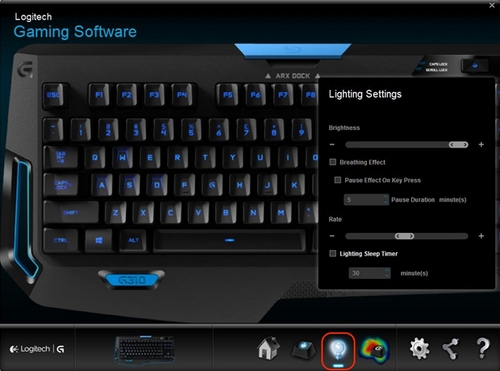
亮度
单击并向右拖动滑块可提高键盘的背光强度。 向左拖动滑块可降低亮度。
注意: 一般而言,在使用任何背光效果时,亮度设置也会影响背光的强度。
呼吸效果
选择此选项可激活模拟呼吸的闪烁效果。 您也可以配置呼吸效果速率,或者将呼吸效果设置为在按下某个按键时暂停。
- 按下按键时暂停呼吸效果 — 手动设置暂停的持续时间(最高可长达 60 分钟)。
- 速率 — 单击并向右拖动滑块可提高呼吸效果的速率。 向左拖动滑块可降低速率。
选择此选项可在键盘静止一段时间后停用背光功能。 您可以手动设置键盘进入休眠之前键盘背光保持活动状态的持续时间(最高可长达 60 分钟)。
重要提示:罗技不再对固件更新工具提供支持或维护。强烈推荐您将 Logi Options+ 用于受支持的罗技设备。在此过渡期间,我们将为您提供帮助。
重要提示:罗技不再对 Logitech Preference Manager 提供支持或维护。强烈推荐您将 Logi Options+ 用于受支持的罗技设备。在此过渡期间,我们将为您提供帮助。
重要提示:罗技不再对 Logitech Control Center 提供支持或维护。强烈推荐您将 Logi Options+ 用于受支持的罗技设备。在此过渡期间,我们将为您提供帮助。
重要提示:罗技不再对 Logitech Connection Utility 提供支持或维护。强烈推荐您将 Logi Options+ 用于受支持的罗技设备。在此过渡期间,我们将为您提供帮助。
重要提示:罗技不再对 Unifying 软件提供支持或维护。强烈推荐您将 Logi Options+ 用于受支持的罗技设备。在此过渡期间,我们将为您提供帮助。
重要提示:罗技不再支持或维护 SetPoint 软件。强烈推荐您将 Logi Options+ 用于受支持的罗技设备。在此过渡期间,我们将为您提供帮助。
常问问题
此部分没有可用的产品
没有此产品的相关下载内容
没有此版本的相关下载内容。
显示全部下载
